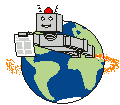PatBot Screenshots
Anhand der nachfolgenden Screenshots wird die Funktion von PatBot erläutert.
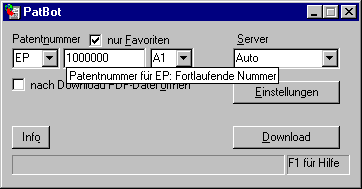
Die Oberfläche beschränkt sich auf das Wichtigste: Drei Felder zur Eingabe der Patentnummer. In einer Drop-down-Liste ganz links können Sie zunächst das Patentamt (Land) aus einer Liste mit dem Patentbestand auswählen. In diesem Beispiel wurde "EP" gewählt. Da diese Liste sehr umfangreich und damit unübersichtlich ist, kann die Liste auf konfigurierbare Favoriten beschränkt werden. Daneben befindet sich ein Eingabefeld für die Nummer. Beim Verweilen des Mauszeigers über einem Objekt erscheint ein kurzer Hilfetext. So erscheint bei der Nummer abhängig vom gewählten Patentamt eine Hilfestellung zum jeweiligen Nummernformat. Das dritte Feld ist ein Dropdownfeld mit einer kontextabhängigen Liste der Dokumenttypen. Hier wurde "A1" gewählt. Weiterhin können Sie den Server wählen, von dem Sie die Schrift downloaden möchten, oder, wie in diesem Beispiel, mit "Auto" PatBot die Entscheidung überlassen.
Die Schaltflächen "Einstellungen" und "Download" öffnen jeweils ein weiteres Dialogfeld.
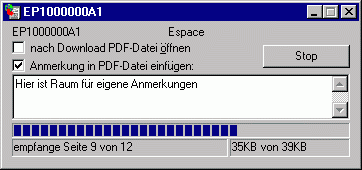
Nach Eingabe der Patentnummer und Betätigen der Schaltfläche "Download" öffnet sich ein Dialogfeld, in dem Ihnen der Fortschritt der Datenübertragung dargestellt wird. Je nach Einstellung werden die Seiten nacheinander oder gleichzeitig geladen, wodurch gerade bei langsamen oder überlasteten Servern die Downloadzeit der gesamten Patentschrift erheblich verkürzt wird.
Während der Datenübertragung können Sie einen Text eingeben, der als "Haftnotiz" in der PDF-Datei mit abgespeichert wird und auch nachträglich noch bearbeitet werden kann. Ebenfalls können Sie hier festlegen, daß die PDF-Datei unmittelbar nach dem Download geöffnet wird.
Nach Abschluß aller Eingaben können Sie,
während die aktuelle Patentschrift übertragen wird,
im Hauptdialog bereits weitere Downloads starten, die parallel ausgeführt werden.
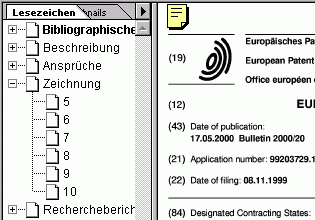
Hier sehen Sie den Ausschnitt einer Bildschirmkopie von der nach dem Download erzeugten PDF-Datei. Am linken Rand wird die Dokumentstruktur dargestellt, mit deren Hilfe Sie schnell innerhalb des Dokumentes navigieren können.
Hinter dem gelben Symbol verbirgt sich die Haftnotiz, die sich bei einem Doppelklick
öffnet und Ihre eingegebene Anmerkung darstellt.
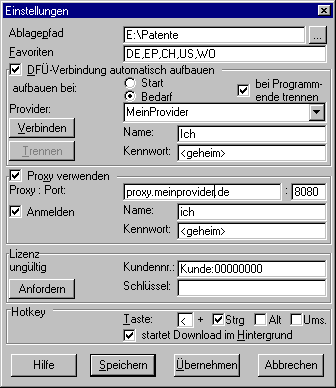
Im untergeordneten Dialogfeld Einstellungen passen Sie die Konfiguration von PatBot Ihren Bedürfnissen an.
Hier können Sie einstellen, wo die empfangenen Dokumente gespeichert werden. Ebenfalls können Sie hier festlegen, welche Patentschriften zu Ihren Favoriten zählen.
Falls gewünscht, kann PatBot selbsttätig eine DFü-Verbindung aufbauen und auch wieder beenden.
Wenn Sie über einen Proxy auf das Internet zugreifen, ermöglicht Ihnen PatBot die Angabe der Proxyeinstellungen einschließlich Benutzername und Passwort, falls dies erforderlich ist.